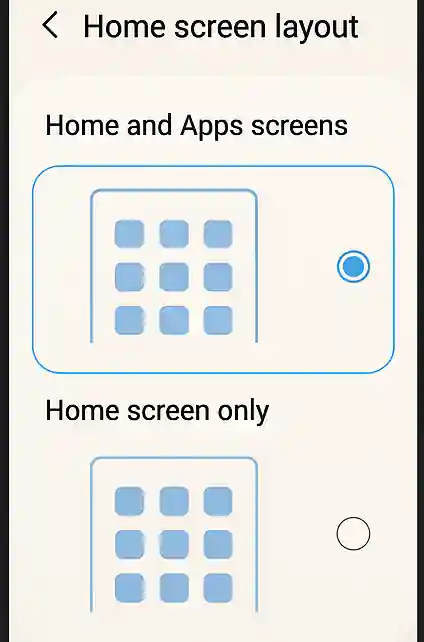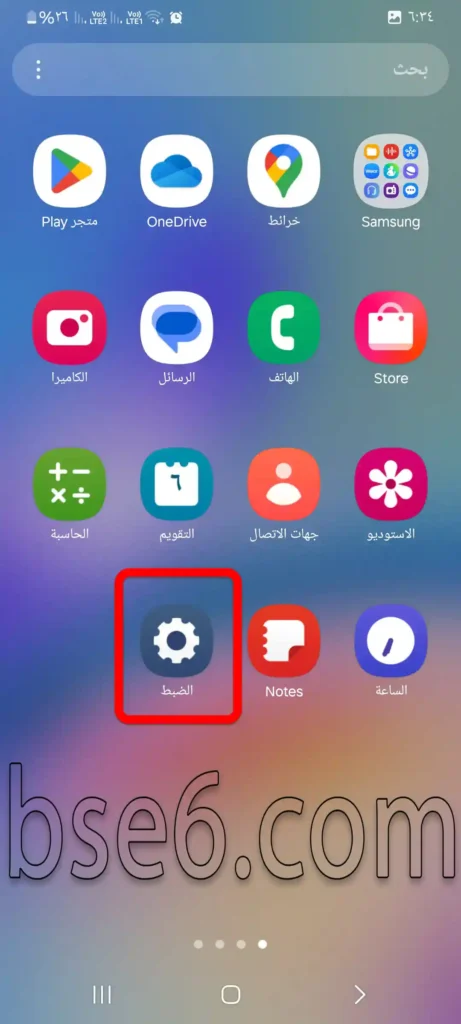更改三星Galaxy A10的主屏幕布局, 控制更改手机主屏幕 在三星Galaxy A10中, How to Change the Home Screen Layout on Samsung Galaxy A10.
三星Galaxy A10设备的主屏幕是您经常使用的重要区域之一,幸运的是,您可以控制许多更改,可以根据需要调整每个更改,您可以根据自己的品味和需求自定义主屏幕布局。在本文中,我们将逐步向您展示如何在Android系统上更改此手机的主屏幕布局。
第一步:进入三星Galaxy A10的主屏幕设置
1- 点击“设置”或“设定”。
2- 向下滚动一点,点击“主屏幕”。
3- 在“主屏幕”区域,您会发现几个用于自定义屏幕布局的选项,其中最著名和最突出的有:
主屏幕布局 (Home screen layout): 选择您是只想要主屏幕还是转到带有应用程序抽屉的主屏幕,点击“应用”将保存所做的更改。
主屏幕网格 (Home screen grid): 您可以更改每行和每列显示的应用程序数量,例如4×5或5×5,进入主屏幕网格并选择适合您的选项,然后点击“完成”。
应用程序屏幕网格 (Apps screen grid): 允许您控制应用程序抽屉内应用程序的形状和排列,进入应用程序屏幕网格并选择适合您的选项,然后点击“完成”。
自动添加应用程序 (Add apps to Home screen): 如果您希望将新应用程序直接添加到主屏幕,请启用此选项。
组织应用程序和小部件
- 您可以根据需要将应用程序或小部件(Widgets)拖动到新位置。
- 要创建文件夹,请将一个应用程序拖到另一个应用程序上。
- 要更改屏幕背景,请长按屏幕并选择“背景”(Wallpaper)。
优化屏幕布局的提示:
- 将基本应用程序放在底部以便于访问。
- 使用小部件如时钟或天气来显示重要信息。
- 减少页面数量以便于导航。
三星Galaxy A10为您提供了很大的灵活性来定制主屏幕,无论是通过更改背景、调整图标大小,还是将应用程序组织到文件夹中。尝试这些选项以获得适合您品味和需求的主屏幕!